Tìm hiểu về File RAR
File RAR là gì?
File RAR (viết tắt của từ Roshal Archive) là định dạng lưu trữ được tạo để lưu trữ của một hay nhiều File ở dạng nén. RAR là một định dạng tệp độc quyền được tạo bởi Eugene Roshal vào năm 1995, định dạng được sử dụng để lưu trữ File bằng các phương pháp và các kỹ thuật khác nhau.
Một số phần mềm được tích hợp sẵn cho Windows, Linux và MacOS để trích xuất các File RAR.

File RAR được sử dụng để làm gì?
- Khả năng giải nén dung lượng giúp tiết kiệm không gian lưu trữ trong ổ đĩa.
- RAR thích hợp với các công cụ sao lưu, vì các sao lưu cần phải hoạt động với những File dung lượng lớn và cần đảm bảo tính toàn vẹn của dữ liệu.
- Các thuộc tính hệ thống của NTFS có thể được lưu trữ trong File RAR.
- Bạn có thể chia một File lớn thành các phần nhỏ hơn để lưu trữ hoặc gửi đến người khác.
- Bảo mật cho File với các mã hóa mật khẩu từ đơn giản đến phức tạp.
Cách phá mật khẩu File RAR cực kỳ đơn giản
Phá mật khẩu File RAR bằng các mật khẩu thường được sử dụng
Đây là phương pháp đơn giản và nhanh nhất, nhưng mức độ thành công của phương pháp này lại tương đối thấp. Đối với phương pháp này, bạn có thể đoán mật khẩu File RAR của mình bằng các mật khẩu bạn thường sử dụng như mật khẩu điện thoại, mật khẩu ngân hàng, mật khẩu tài khoản mạng xã hội hoặc ngày tháng năm sinh, kỷ niệm ngày cưới, tên của một ai đó,…
Bạn chỉ cần thực hiện các bước đơn giản sau:
- Bước 1: Bạn nhấp chọn vào File RAR đã được đặt mật khẩu.
- Bước 2: Nhấp vào Extract To trên thanh Menu.
- Bước 3: Nhập những mật khẩu mà bạn có thể nhớ vào File RAR.
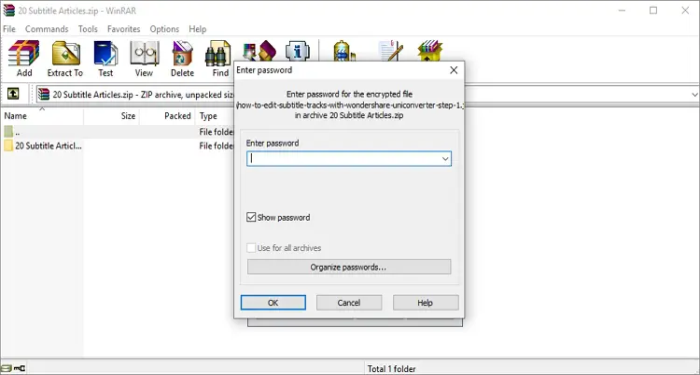
Nếu áp dụng thành công phương pháp này, bạn có thể không cần thực hiện các thao tác phức tạp, tiết kiệm được thời gian chờ khi mã hóa mật khẩu và không cần cài đặt hay tốn chi phí khi sử dụng các phần mềm phá mật khẩu File RAR khác.
Phá mật khẩu File RAR với Command Prompt
Mức độ hiệu quả của phương pháp này dựa trên sự kết hợp giữa các ký tự số nguyên. Mặc dù phương pháp chỉ tương thích với mật khẩu số, nhưng nó lại đóng vai trò như một công cụ hiệu quả để phá mật khẩu File RAR mà không cần đầu tư vào các công cụ khôi phục mật khẩu tốn kém khác.
Thực hiện các bước phá mật khẩu File RAR với Command Prompt như sau:
Bước 1: Bạn vào mục tìm kiếm trong Window, gõ Notepad để mở công cụ.
Bước 2: Bước này, bạn chỉ cần sao chép (Ctrl + C) và dán đoạn mã (Ctrl + V) này vào Notepad.
@echo off
title RAR Password Breaker
copy “C:\Program Files\WinRAR\Unrar.exe”
SET PASS=0
SET TMP=TempFold
MD %TMP%
:RAR
cls
echo.
SET/P “NAME=File Name : “
IF “%NAME%”==”” goto ProblemDetected
goto GPATH
:ProblemDetected
echo You can’t leave this blank.
pause
goto RAR
:GPATH
SET/P “PATH=Enter Full Path (eg: C:\Users\Admin\Desktop) : “
IF “%PATH%”==”” goto PERROR
goto NEXT
:PERROR
echo You can’t leave this blank.
pause
goto RAR
:NEXT
IF EXIST “%PATH%\%NAME%” GOTO SP
goto PATH
:PATH
cls
echo File couldn’t be found. Make sure you include the (.RAR) extension at the end of the file’s name.
pause
goto RAR
:SP
echo.
echo Breaking Password…
echo.
:START
title Processing…
SET /A PASS=%PASS%+1
UNRAR E -INUL -P%PASS% “%PATH%\%NAME%” “%TMP%”
IF /I %ERRORLEVEL% EQU 0 GOTO FINISH
GOTO START
:FINISH
RD %TMP% /Q /S
Del “Unrar.exe”
cls
title 1 Password Found
echo.
echo File = %NAME%
echo Stable Password= %PASS%
echo.
echo Press any key to exit.
pauseNUL
exit
Bước 3: Bạn nhấp vào File, sau đó chọn Save As. Điền tên File với đuôi (.bat) vào, ví dụ: matkhaurar.bat
Ở phần Save as type, bạn chọn vào All Files, sau đó nhấp Save để hoàn tất quá trình lưu File.
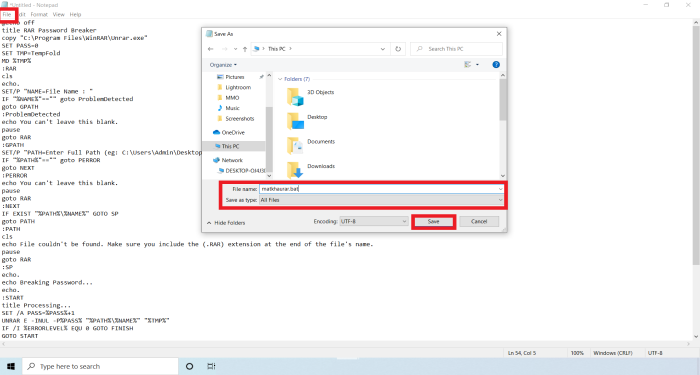
Bước 4: Vào thư mục lưu File bat của bạn, nhấp đúp vào để mở lên. Bạn sẽ thấy Command Prompt tự động khởi chạy.
Bước 5: Nhập tên File RAR và đường dẫn File RAR bạn cần mở mật khẩu vào. Bạn có thể thực hiện bằng cách:
- Thực hiện nhập thủ công: Gõ tên File RAR Enter nhập các mục đường dẫn đến File RAR của bạn đang lưu trữ.
- Thực hiện sao chép: Bạn nhấp chuột phải vào File RAR cuối dòng chọn vào Properties chọn Details. Bạn sao chép tên File ở phần Name và đường dẫn File ở phần Folder Path dán vào Command Prompt.
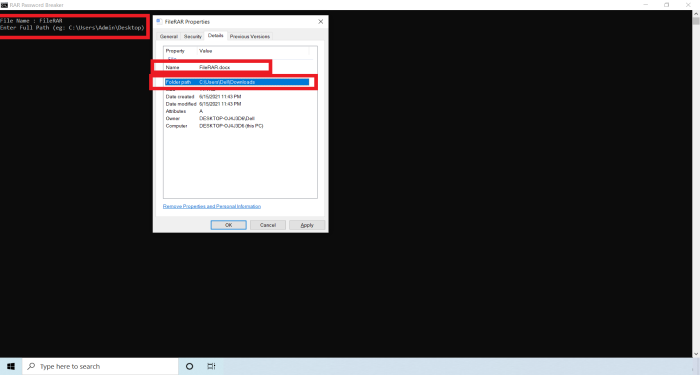
Bước 6: Nhấn Enter để thực hiện quá trình bẻ khóa File RAR. Bạn chỉ cần chờ Command Prompt phá mật khẩu và sử dụng mật khẩu mới truy cập vào File RAR của mình.
Phá mật khẩu File RAR bằng phần mềm
Sử dụng các phần mềm phá mật khẩu File RAR cũng là một cách hiệu quả đối với bạn. Các phần mềm đã trở thành một giải pháp phổ biến cho các vấn đề về mật khẩu File RAR.
Đối với cách thức sử dụng phần mềm, bạn chỉ cần cài đặt và xem những hướng dẫn riêng trên mỗi công cụ là có thể sử dụng.
Ví dụ về phần mềm iseepassword, các bước cài đặt và sử dụng:
Bước 1: Bạn nhấp vào iseepassword để tải phần mềm về máy.
Bước 2: Sau khi cài đặt và khởi chạy phần mềm. Ở mục Select the RAR file nhấp vào Open chọn file RAR bạn cần mở khóa nhấp vào Next.
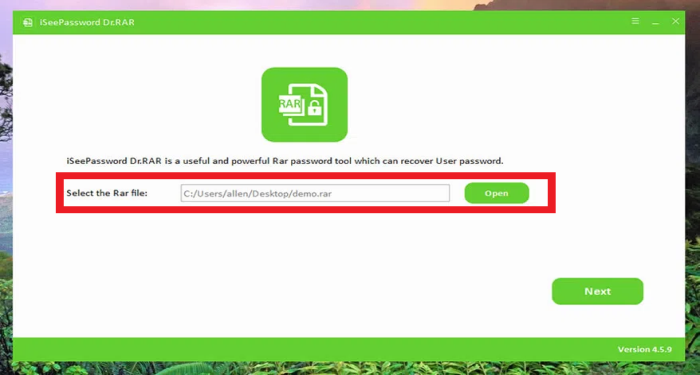
Bước 3: Chọn các phương pháp để phá mật khẩu của bạn. Các phương pháp này dựa trên những gợi nhớ về mật khẩu mà bạn thường sử dụng trước đó.
- Brute- force Attack: Tìm kiếm các mật khẩu có thể được sử dụng, phương pháp này được tổng hợp qua các mật khẩu thường đặt của người dùng nên sẽ tốn nhiều thời gian để tìm kiếm.
- Brute- force with Mask Attack: tùy chỉnh số, ký hiệu, ký tự, thường được dùng cho mật khẩu.
- Dictionary Attack: Tìm kiếm mật khẩu qua các văn bản thường được sử dụng.
Bước 4: Nếu chọn phương tìm kiếm bằng Attack và Mask Attack, bạn nhấp vào Setting. Sau đó, bạn tùy chỉnh các gợi nhớ về mật khẩu trước đó của mình, chẳng hạn như các ký tự, ký hiệu, văn bản và độ dài mật khẩu.
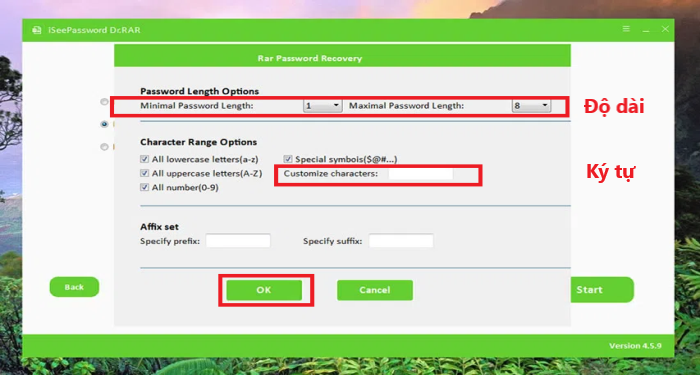
Bước 5: Nhấp vào Start để thực hiện. Sau khi thực hiện xong, mật khẩu sẽ hiển thị trên màn hình, nhấp vào Copy Password để lấy mật khẩu File RAR của bạn.
Phá mật khẩu File RAR bằng các công cụ trực tuyến
Nếu không muốn cài đặt bất kỳ phần mềm phá mật khẩu File RAR nào về máy tính, bạn có thể sử dụng công cụ trực tuyến trên các trình duyệt web.
Các bước sử dụng công cụ trực tuyến:
Bước 1: Truy cập vào trang trực tuyến lostmypass
Bước 2: Nhấp vào or click here để chọn File RAR cần mở khóa.
Lưu ý: Chỉ áp dụng cho những File RAR có dung lượng tối đa 100MB. Để sử dụng cho File có dung lượng lớn hơn hoặc giải các mật khẩu phức tạp hơn, bạn cần trả phí cho công cụ này.
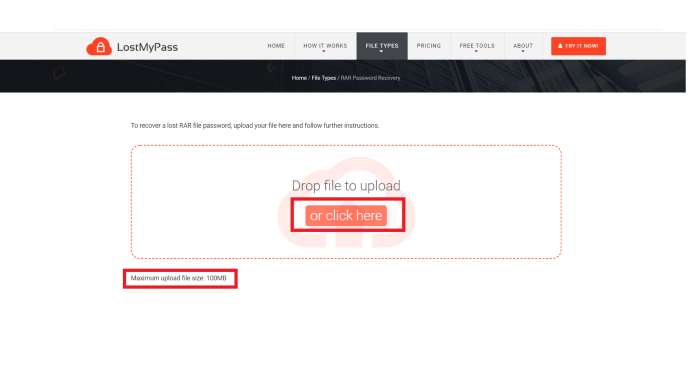
Bước 3: Chờ hệ thống xử lý và hoàn tất quá trình mở khóa mật khẩu File RAR.
Bạn có thể nhận thấy, rất nhiều phương án để giúp bạn mở mật khẩu File RAR của mình. Tuy nhiên, bạn nên cẩn thận vì phần mềm sẽ tốn nhiều thời gian hoặc thậm chí là tiền bạc để thực hiện cho việc phá mật khẩu File RAR. Hy vọng một phần nào đó các thông tin trong bài viết sẽ giúp bạn khắc phục được những vấn đề của mình.
Một số câu hỏi thường gặp về cách phá mật khẩu File RAR
File RAR khác gì so với ZIP?
Mỗi định dạng đều có những tính ưu điểm khác nhau. Theo đánh giá chung, RAR cung cấp một số tính năng nâng cao như lưu trữ nhiều ỗ địa, các chế độ nén File đặc biệt, dễ dàng khôi phục và sửa chữa dữ liệu trong trường hợp bị hư hỏng.
Sử dụng phương pháp nào mang lại hiệu quả tốt nhất?
Mỗi phương pháp đều có những ưu nhược điểm riêng. Theo ý kiến riêng, sử dụng phần mềm có thể giúp bạn tốt hơn, vì nó được thiết lập bởi các thuật toán giải mã dựa trên những gợi nhớ về mật khẩu.
Quá trình phá mật khẩu File RAR diễn ra trong bao lâu?
Quá trình này phụ thuộc vào độ phức tạp của mật khẩu bạn đặt cho File. Nếu một mật khẩu đơn giản, bạn chỉ mất khoảng 30 phút đến 2 giờ để mở, nếu các mật khẩu phức tạp, bạn phải chờ gấp nhiều giờ đồng hồ để mở.
Làm thế nào để tránh trường hợp quên mật khẩu File RAR?
Bạn nên lưu trữ những mật khẩu quan trọng của mình vào đâu đó dễ tìm kiếm nếu quên hoặc sử dụng đồng bộ cùng một loại mật khẩu cho các thông tin liên quan đến dữ liệu.









